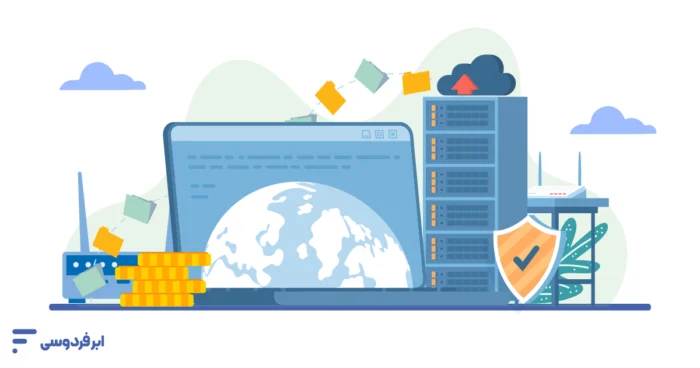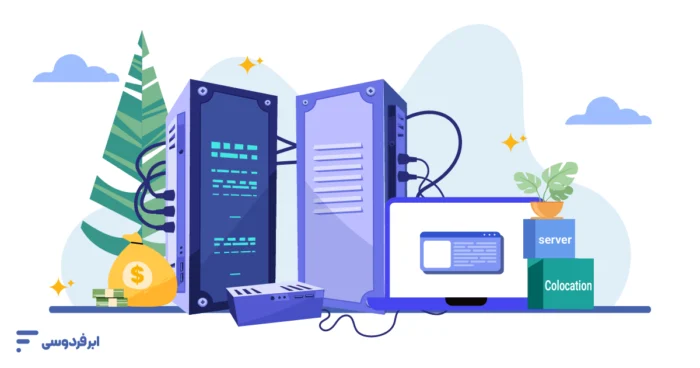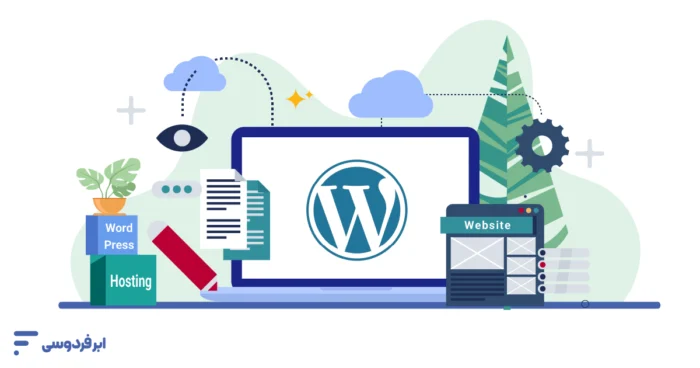ضمن عرض خوش آمد به شما کاربر گرامی، بسیار خرسندیم از اینکه استفاده از
خدمات ابر فردوسی را انتخاب نمودهاید.
از آنجایی که تعداد کاربران عزیز ما رو به افزایش است، واجب دانستیم که آنها را از طریق چندین مقاله راهنمایی کنیم.
این مقاله به
راهنمای ساخت ماشین ابری اختصاص دارد. برای دسترسی به راهنمای ماشین مورد نظر خود، روی نام آن در لیست زیر کلیک کنید:
فهرست مطالب
راهنمای ثبت نام در سایت ابر فردوسی
برای استفاده از
خدمات ابر فردوسی، ابتدا حساب کاربری خود را ایجاد نمایید. بدین منظور بر روی لینک
کلیک نمایید.
پس از ورود بر روی گزینه
ثبت نام کلیک نمایید. پنجرهای مطابق با عکس زیر برایتان باز خواهد شد. اینک اطلاعات خواسته شده را به دقت وارد کنید.
1. از شماره همراه تکراری استفاده نکنید:
در حین ثبت نام، کد احراز هویت به شماره موبایل وارد شده ارسال خواهد شد.
چنانچه قبلا موفق به ثبت نام شدهاید، امکان استفاده مجدد از شماره همراه تکراری وجود ندارد.
2. کد معرف خود را وارد کنید:
اگر از طریق دوستان و آشنایان خود با ابر فردوسی آشنا شدهاید، حتما از گزینه کد معرف استفاده کنید.
این کد منجر به یک مزیت اولیه برای شما، و مزایای متعدد چندین ماهه برای معرفتان خواهد شد.
3. شرایط و قوانین را مطالعه نمایید:
لطفا پیش از اتمام مراحل ثبت نام، شرایط و قوانین مندرج در سایت ابر فردوسی را مطالعه نمایید.
این باعث آغاز یک همراهی مطمئن و به دور از سوء تفاهمات خواهد شد. پس از موافقت گزینه ثبت نام را بفشارید.
4. رمز عبور خود را به یاد بسپارید:
در صورتی که اطلاعات شما تکراری و یا نادرست نباشند، کد احراز هویت به شماره تلفن همراهتان ارسال میشود تا حسابتان را فعال کنید.
در این مرحله یک رمز عبور مطمئن برای خود بسازید. لطفا رمز عبور خود را در جای دیگر یادداشت نمایید.
اینک حساب کاربری شما فعال است. پس با فشردن دکمه ورود و وارد کردن ایمیل و رمز عبور خود، وارد پنل کاربریتان شوید.
راهنمای ایجاد سرور ابری
از
سرور ابری جهت عملیات هاستینگ سایت و سرویسهای تحت وب استفاده میشود. این سیستمها سبک و اقتصادیاند.
نکته مهم درباره این سرویسها این است که نباید از آنها برای امورات دیگری مانند محاسبات سنگین استفاده کرد.
زیرا به دلیل محدودیت منابع در این سرور، ممکن است با خطا مواجه شوید. پس اگر محاسباتتان پیچیده است، از سرویسهای دیگر ما استفاده نمایید.
نکته مهم: پیشنهاد میشود در صورتی که سرور ابری خود را در یک بازه زمانی لازم ندارید، سیستم را خاموش کنید تا فقط هزینه هارد برای شما محاسبه گردد.
1. وارد حساب کاربری خود شوید:
وارد پنل کاربری خود در
سایت ابر فردوسی شوید. از داشبورد سمت راست، گزینه سرویسها و سپس
سرور ابری را انتخاب نمایید.
در این پنجره میتوانید لیست سرورهای ابری قبلیتان و گزینه
+ سرور ابری جدید را ببینید. گزینه
+ سرور ابری جدید را انتخاب نمایید.
2. سیستم عامل مورد نظر خود را انتخاب نمایید:
در این مرحله سیستم عامل مورد نظر خود را انتخاب کنید. این سیستم عامل میتواند ویندوزی و یا لینوکسی باشد.
همچنین میتوانید از طریق مثلث کوچکی که در زیر هر سیستم عامل است، ورژن مورد نظر خودتان را برگزینید.
نکته مهم در این مرحله این است که دقت کنید حتما پس از انتخاب سیستم عامل، رنگ آن تغییر کرده و پر رنگ شود.
از گزینه اسنپ شات موجود در این صفحه نیز میتوانید برای ایجاد ماشین جدید، بر اساس دیتا سابق خود استفاده نمایید.
3. میزان منابع مورد نیاز خود را انتخاب کنید:
اینجا دو راه برای انتخاب میزان منابع پردازشی وجود دارند. راه اول گزینه منابع دلخواه و راه دوم استفاده از بستههای پیشنهادی ابر فردوسی است.
میتوانید از قسمت منابع دلخواه، ماشین خود را سفارشی کنید. اما اگر بسته پیشنهادی را انتخاب کردید، دقت کنید که حتما رنگ آن تغییر کرده و پررنگ شود.
در ادامه این بخش میتوانید در صورت لزوم، با استفاده از گزینه
افزودن هارد دیسک، فضای هارد ماشین خود را افزایش دهید.
4. اگر سیستم عامل لینوکسی انتخاب کردهاید:
این قسمت فقط برای افرادی که سیستم عامل لینوکس را انتخاب نمودهاند فعال است.
برای دسترسی به این سیستم عاملها، باید از یکی از دو روش مذکور استفاده کرد.
راه اول فعال سازی رمز و
راه دوم کلید SSH است.
معمولا از روش اول استفاده میشود و رمز تصادفی به ایمیل کاربر ارسال میگردد. بهتر است از ایمیلهای غیر دانشگاهی استفاده شود. ممکن است ایمیل مورد نظر را در بخش اسپم بیابید.
5. یک اسم برای ماشین مجازی خود انتخاب نمایید:
در مرحله آخر یک اسم برای ماشین خود انتخاب کنید. در صورتی که قبلا ماشین ابری دیگری ساختهاید در قسمت پروژه ها قابل نمایش است.
برای اتمام فرآیند ساخت ماشین خود،
گزینه ایجاد سرور ابری را انتخاب نمایید. ممکن است فرآیند ساخت ماشین چند دقیقهای به طول بیانجامد.
از صبر و شکیبایی شما متشکریم.
بعد از ساخت ماشین، میتوانید از راهنمای اتصال به ماشین در صفحه راهنمای سایت ابر فردوسی استفاده نمایید.
راهنمای ساخت ماشین گرافیکی ابری (GPU)
استفاده از یک
GPU قدرتمند، منجر به افزایش سرعت و کیفیت پردازشهای سنگین، رندرگیری، انیمیشن سازی، بازی سازی، هوش مصنوعی، یادگیری ماشین و… میشود.
شرکت ابر فردوسی ارائه دهنده قدرتمندترین کارتهای گرافیکی از جمله RTX-3090 ،Tesla-V100s و Tesla-A100 است.
نکته: برای کاهش هزینهها میتوانید، هر زمان که به گرافیک نیاز نداشتید آن را از ماشین خود جدا نمایید و هر زمان که مجدد نیاز پیدا کردید، آن را متصل نمایید.
1. وارد حساب کاربری خود شوید:
وارد پنل کاربری خود در
سایت ابر فردوسی شوید. از داشبورد سمت راست، گزینه سرویسها و سپس
گرافیک ابری را انتخاب نمایید.
در این پنجره میتوانید لیست گرافیکهای ابری قبلیتان و گزینه
+ گرافیک ابری جدید را ببینید. گزینه
+ گرافیک ابری جدید را انتخاب نمایید.
2. کارت گرافیک مورد نظر خود را انتخاب کنید:
اینک کارت گرافیک مد نظر خود را انتخاب نمایید. توجه کنید که حتما رنگ کارت گرافیک مورد نظرتان تغییر کرده و پر رنگ شود.
3. سیستم عامل مورد نظر خود را انتخاب کنید:
در این مرحله سیستم عامل مورد نظر خود را انتخاب کنید. این سیستم عامل میتواند ویندوزی و یا لینوکسی باشد.
همچنین میتوانید از طریق مثلث کوچکی که در زیر هر سیستم عامل است، ورژن مورد نظر خودتان را برگزینید.
نکته مهم در این مرحله این است که دقت کنید حتما پس از انتخاب سیستم عامل، رنگ آن تغییر کرده و پر رنگ شود.
از گزینه اسنپ شات موجود در این صفحه نیز میتوانید برای ایجاد ماشین جدید، بر اساس دیتا سابق خود استفاده نمایید.
4. میزان منابع مورد نیاز خود را انتخاب کنید:
در این مرحله برای هر نوع کارت گرافیک، چند بسته پیشنهادی وجود دارد. به عنوان مثال در تصویر پایین بستههای مربوط به Tesla-A100 را میبینید.
دقت کنید که حتما پس از انتخاب منابع، رنگ آن تغییر کرده و پر رنگ شود.
در ادامه این بخش میتوانید در صورت لزوم، با استفاده از گزینه
افزودن هارد دیسک، فضای ذخیره سازی ماشین خود را افزایش دهید.
4. اگر سیستم عامل لینوکسی انتخاب کردهاید:
این قسمت فقط برای افرادی که سیستم عامل لینوکس را انتخاب نمودهاند فعال است.
برای دسترسی به این سیستم عاملها، باید از یکی از دو روش مذکور استفاده کرد.
راه اول فعال سازی رمز و
راه دوم کلید SSH است.
معمولا از روش اول استفاده میشود و رمز تصادفی به ایمیل کاربر ارسال میگردد. بهتر است از ایمیلهای غیر دانشگاهی استفاده شود. ممکن است ایمیل مورد نظر را در بخش اسپم بیابید.
5. یک اسم برای ماشین مجازی خود انتخاب نمایید:
اینک یک اسم برای ماشین گرافیکی خود انتخاب کنید. در صورتی که قبلا ماشین گرافیکی دیگری ساختهاید، در قسمت پروژه ها قابل نمایش است.
برای اتمام فرآیند ساخت ماشین خود،
گزینه ایجاد گرافیک ابری را انتخاب نمایید. ممکن است فرآیند ساخت ماشین چند دقیقهای به طول بیانجامد.
از صبر و شکیبایی شما متشکریم.
بعد از ساخت ماشین، میتوانید از راهنمای اتصال به ماشین در صفحه راهنمای سایت ابر فردوسی استفاده نمایید.
6. نحوه اتصال و جداسازی کارت گرافیک
مشابه تصویر زیر، در قسمت گرافیک ابری و در
لیست گرافیک های ابری موجود، بر روی مشاهده جزئیات کلیک نمایید.
از صفحه ظاهر شده، بر روی تب تنظیمات کلیک نمایید و از میان گزینه های مختلف، گزینه
جداسازی کارت گرافیک را انتخاب کنید.
چنانچه قصد
اتصال کارت گرافیک را داشته باشید نیز مشابه همین مراحل را طی نمایید. از همراهی شما سپاسگزاریم.
راهنمای ساخت ماشین محاسبات سنگین ابری (HPC)
ماشین محاسبات ابری یک راه حل قدرتمند برای استفاده از نرمافزارهای سنگینی مانند
Ansys ،
Abaqus ،
solidworks ،
Matlab و… است.
شرکت ابر فردوسی قادر به ارائه 256 هسته مجازی،1 ترابایت حافظه اصلی (RAM) و به هر مقدار مورد نیاز هارد به کاربرانش است.
نکته مهم این است که چنانچه به منابعی بیشتر از موارد ذکر شده در بالا نیاز دارید، میتوانید با تیم پشتیبان شرکت در میان بگذارید.
سیستمهای پردازش سنگین ابر فردوسی به گونهای طراحی شدهاند که قادرند زمان پردازشهای شما را به طور قابل توجهی کاهش دهند.
1. وارد حساب کاربری خود شوید:
وارد پنل کاربری خود در
سایت ابر فردوسی شوید. از داشبورد سمت راست، گزینه سرویسها و سپس
محاسبات ابری را انتخاب نمایید.
در این پنجره میتوانید لیست ماشینهای محاسبات ابری قبلیتان و گزینه
+ محاسبات ابری جدید را ببینید. گزینه
+ محاسبات ابری جدید را انتخاب نمایید.
نکته: پیشنهاد میشود در صورتی که سیستم محاسباتی خود را لازم ندارید، آن را از همین صفحه خاموش نمایید تا فقط هزینه هارد برای شما محاسبه شود.
2. سیستم عامل مورد نظر خود را انتخاب کنید:
در این مرحله سیستم عامل مورد نظر خود را انتخاب کنید. این سیستم عامل میتواند ویندوزی و یا لینوکسی باشد.
همچنین میتوانید از طریق مثلث کوچکی که در زیر هر سیستم عامل است، ورژن مورد نظر خودتان را برگزینید.
نکته مهم در این مرحله این است که دقت کنید حتما پس از انتخاب سیستم عامل، رنگ آن تغییر کرده و پر رنگ شود.
از گزینه اسنپ شات موجود در این صفحه نیز میتوانید برای ایجاد ماشین جدید، بر اساس دیتا سابق خود استفاده نمایید.
3. میزان منابع مورد نیاز خود را انتخاب کنید:
اینجا دو راه برای انتخاب میزان منابع پردازشی وجود دارند. راه اول گزینه منابع دلخواه و راه دوم استفاده از بستههای پیشنهادی ابر فردوسی است.
میتوانید از قسمت منابع دلخواه، ماشین خود را سفارشی کنید. اما اگر بسته پیشنهادی را انتخاب کردید، دقت کنید که حتما رنگ آن تغییر کرده و پررنگ شود.
در ادامه این بخش میتوانید در صورت لزوم، با استفاده از گزینه
افزودن هارد دیسک، فضای هارد ماشین خود را افزایش دهید.
4. اگر سیستم عامل لینوکسی انتخاب کردهاید:
این قسمت فقط برای افرادی که سیستم عامل لینوکس را انتخاب نمودهاند فعال است.
برای دسترسی به این سیستم عاملها، باید از یکی از دو روش مذکور استفاده کرد.
راه اول فعال سازی رمز و
راه دوم کلید SSH است.
معمولا از روش اول استفاده میشود و رمز تصادفی به ایمیل کاربر ارسال میگردد. بهتر است از ایمیلهای غیر دانشگاهی استفاده شود. ممکن است ایمیل مورد نظر را در بخش اسپم بیابید.
5.یک اسم برای ماشین مجازی خود انتخاب نمایید:
اینک یک اسم برای ماشین محاسباتی خود انتخاب کنید. در صورتی که قبلا ماشین محاسبات ابری دیگری ساختهاید، در قسمت پروژه ها قابل نمایش است.
برای اتمام فرآیند ساخت ماشین خود،
گزینه ایجاد محاسبات ابری را انتخاب نمایید. ممکن است فرآیند ساخت ماشین چند دقیقهای به طول بیانجامد.
از صبر و شکیبایی شما متشکریم.
بعد از ساخت ماشین، میتوانید از راهنمای اتصال به ماشین در صفحه راهنمای سایت ابر فردوسی استفاده نمایید.
راهنمای ایجاد ژوپیترلب (JupyterLab)
ژوپیتر یک محیط برنامهنویسی مبتنی بر وب منبع باز است. استفاده از ژوپتر لب ابر فردوسی منجر صرفهجویی در زمان و هزینههایتان خواهد شد.
در حال حاضر امکان استفاده از کتابخانههای پر کاربرد ژوپیتر از قبیل TensorFlow ،PyTorch و Pure Python در ابر فردوسی امکان پذیر است.
کاربران میتوانند این کتابخانهها را به همراه کارتهای گرافیک Rtx-3090 ،Tesla-V100s و Tesla-A100 فعال سازی نمایند.
1. وارد حساب کاربری خود شوید:
وارد پنل کاربری خود در
سایت ابر فردوسی شوید. از داشبورد سمت راست، گزینه سرویسها و سپس
ژوپیترلب را انتخاب نمایید.
در این پنجره میتوانید لیست ژوپیترلبهای قبلیتان و گزینه
+ ژوپیترلب جدید را ببینید. گزینه
+ ژوپیترلب جدید را انتخاب نمایید.
2. کارت گرافیک مورد نظر خود را انتخاب کنید:
اینک کارت گرافیک مد نظر خود را انتخاب نمایید. توجه کنید که حتما رنگ کارت گرافیک مورد نظرتان تغییر کرده و پر رنگ شود.
3. میزان منابع مورد نیاز خود را انتخاب کنید:
در این مرحله برای هر نوع کارت گرافیک، چند بسته پیشنهادی وجود دارد. به عنوان مثال در تصویر پایین بستههای مربوط به Rtx-3090 را میبینید.
دقت کنید که حتما پس از انتخاب منابع، رنگ آن تغییر کرده و پر رنگ شود. چنانچه به منابع متفاوتی نیاز داشتید، با پشتیبانی تماس حاصل فرمایید.
4. کتابخانه مورد نظر خود را انتخاب کنید:
در قسمت بعد، لیستی از کتابخانههای نصب شده بر روی ژوپیتر را مشاهده میکنید. این کتابخانهها شامل TensorFlow، PyTorch و Pure-Python میباشند.
5. یک اسم برای ماشین مجازی خود انتخاب نمایید:
اینک یک اسم برای ماشین ژوپیتر لب خود انتخاب کنید. در صورتی که قبلاسرور ژوپیتر لب دیگری ساختهاید، در قسمت پروژه ها قابل نمایش است.
برای اتمام فرآیند ساخت ماشین خود،
گزینه ایجاد ژوپیتر لب را انتخاب نمایید. ممکن است فرآیند ساخت ماشین چند دقیقهای به طول بیانجامد.
از صبر و شکیبایی شما متشکریم.
بعد از ساخت ماشین، میتوانید از راهنمای اتصال به ماشین در صفحه راهنمای سایت ابر فردوسی استفاده نمایید.
6. نحوه اتصال به ژوپیترلب ابر فردوسی:
اینک ماشین شما در لیست ماشینهای ژوپیتر قابل مشاهده است. با کلیک بر روی
مشاهده جزئیات میتوانید به ماشین ژوپیتر خود دسترسی داشته باشید.
همچنین گزینه
حذف سرور نیز در همین بخش در دسترس است. با کلیک بر روی نام ماشین، پنجره جدیدی باز خواهد شد که گزینه
اتصال مستقیم آنجا تعبیه شده است.
7. نحوه آپلود و دانلود فایل به ژوپیتر لب ابر فردوسی:
پس از اتصال به ژوپیتر، کدهای موجود در کامپیوتر خود را به آن وارد کنید. برای این منظور از علامت
آپلود فایل استفاده نمایید.
همچنین با استفاده از کلیک راست بر روی نام پروژه در سمت چپ و استفاده از گزینه
دانلود، کدهای خود را در کامپیوتر شخصی ذخیره کنید.
راه های ارتباطی با شرکت ابر فردوسی
در طی این مقاله سعی نمودهایم که با زبانی ساده و کاربردی، شما را با مراحل
ساخت ماشین مجازی در ابر فردوسی آشنا کنیم.
در صورتی که در هر مرحله از فرآیند ساخت با مشکل مواجه شدید میتوانید به صورت آنلاین یا تماس تلفنی با تیم پشتیبانی در ارتباط باشید:
شماره ثابت: 38804247-051
شماره همراه: 09038145185
واتساپ و ایتا: 09038145185
ایمیل:
info@ferdowsi.cloud
ﺁﺩرس: مشهد، میدان آزادی، ﺩﺍنشگاﻩ فرﺩﻭسی مشهد، مرکز تحقیقاﺕ پیشرفته.